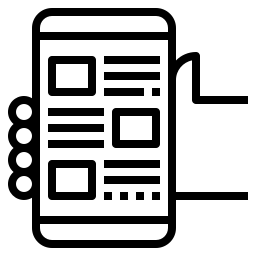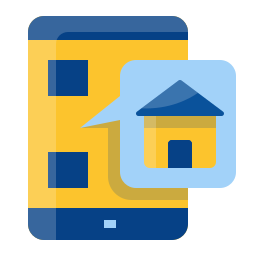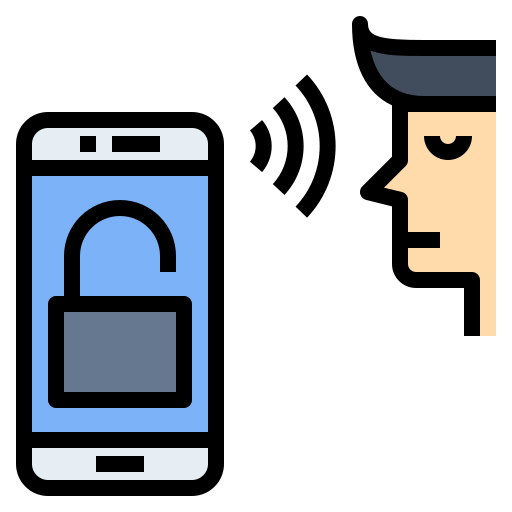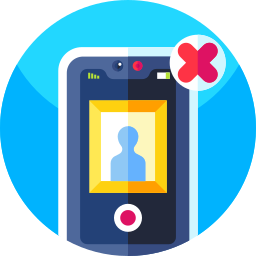Как скрыть уведомления на Huawei?
На смартфоне Android вы часто будете получать уведомления о новых сообщениях в приложении социальной сети, новом обновлении Android и новом письме. Однако иногда у вас будет слишком много уведомлений на панели уведомлений, и ваш Huawei не перестанет звонить. На Android вы сможете удалить уведомления или только для нескольких приложений. Затем вы можете решить, отображать ли эти уведомления на экране блокировки, но скрывать их содержимое.

Что такое уведомление и где оно может появиться?
Уведомление – это более короткое или длинное сообщение, информирующее вас о новом содержании в ваших приложениях. Все это может касаться нового электронного письма, нового текстового сообщения, новой публикации от кого-то, на кого вы подписаны в социальной сети, такой как Instagram или Facebook, … Это уведомление может отображаться на заблокированном экране вашего Huawei, а также в уведомлениях панели на домашний экран вашего Android-смартфона. У нас есть возможность настроить отображение уведомлений для следующих целей:
- Показывать уведомление на экране блокировки вместе с предварительным просмотром этого уведомления.
- Отобразите это уведомление на панели уведомлений в верхней части главного экрана Huawei.
- Скрыть эти уведомления с экрана блокировки или главного экрана
- Измените звук ваших уведомлений Huawei
- Убрать звук из уведомлений
Как можно скрыть панель уведомлений на Huawei?
Вы больше не хотите получать уведомления в верхней части главного экрана. Вы можете отключить отображение всех уведомлений в строке состояния, для этого выполните следующие инструкции:
Программы для Windows, мобильные приложения, игры - ВСЁ БЕСПЛАТНО, в нашем закрытом телеграмм канале - Подписывайтесь:)
- Зайдите в меню настроек вашего Huawei
- Найдите в меню уведомлений
- Отключить значки значков приложений
- После этого выберите панель уведомлений или строку состояния, а затем снимите флажок Отображать значки приложений.
Как можно перестать получать уведомления от определенного приложения на смартфоне Android?
Иногда это определенные уведомления приложений, которые вы больше не хотите видеть в верхней части экрана или на заблокированном экране. На мобильном устройстве Android вы можете решить, сможет ли приложение отображать уведомления, может ли оно издавать мелодию звонка, и выбрать, для каких уведомлений будет возможно отображение. Давайте рассмотрим пример, чтобы понять. У всех на телефоне есть Facebook. У вас есть 2 способа изменить настройки уведомлений для Facebook.
Полностью отключить уведомления приложений на Huawei
Если вам вообще не нужны уведомления для Facebook, вы найдете очень простой способ. На следующем отображении уведомлений для Facebook проведите пальцем вниз от верхнего края экрана к главному экрану вашего Huawei. Во-вторых, в уведомлении Facebook вы можете сделать долгое нажатие. Оттуда вы можете отключить уведомления для Facebook.
Выберите, какое уведомление будет отображаться для Facebook
Однако иногда вы можете не захотеть полностью удалять все уведомления, а только некоторые. Для каждого приложения вы можете выбрать, какое уведомление будет отображаться. Выполните следующие действия, чтобы выполнить эту настройку:
- Зайдите в меню настроек вашего Huawei
- Нажмите “Приложения”.
- После этого выберите Facebook как часть нашего примера.
- После этого просмотрите меню и выберите Уведомления.
- Мы подробно расскажем о множестве вариантов отображения уведомлений Facebook:
- Показывать уведомления или нет
- Уведомления об обратной связи
- Уведомления о новостях от друзей
- Уведомления о приглашениях
- Уведомления о событиях
- Каждое уведомление можно активировать или деактивировать
- Для каждой опции вы сможете нажать ее, чтобы получить доступ к настройкам отображения уведомлений:
- Звук или так тихо
- Вибрировать или нет
- Мигающий свет
- Отображение на экране блокировки
Как можно скрыть содержимое уведомления на заблокированном экране Huawei?
Как видно выше, вы сможете выбрать для каждого приложения, будет ли уведомление отображаться на панели уведомлений, а также на экране блокировки. Однако при просмотре уведомления на экране блокировки иногда отображается предварительный просмотр содержимого, связанного с уведомлением. Предварительный просмотр сообщения иногда отображается на экране блокировки, особенно при уведомлении о сообщении WhatsApp. Чтобы удалить этот предварительный просмотр, следуйте нашим инструкциям:
- Зайдите в меню настроек вашего Huawei
- Зайдите в раздел экрана блокировки
- Затем нажмите Уведомления, тогда у вас будет несколько вариантов:
- Включение или отключение уведомлений на экране блокировки
- Показать значки приложений
- Скрыть предварительный просмотр содержимого уведомления
Если вам когда-нибудь понадобится дополнительная информация о вашем Huawei, вы можете посмотреть другие статьи в категории: Huawei.
Программы для Windows, мобильные приложения, игры - ВСЁ БЕСПЛАТНО, в нашем закрытом телеграмм канале - Подписывайтесь:)